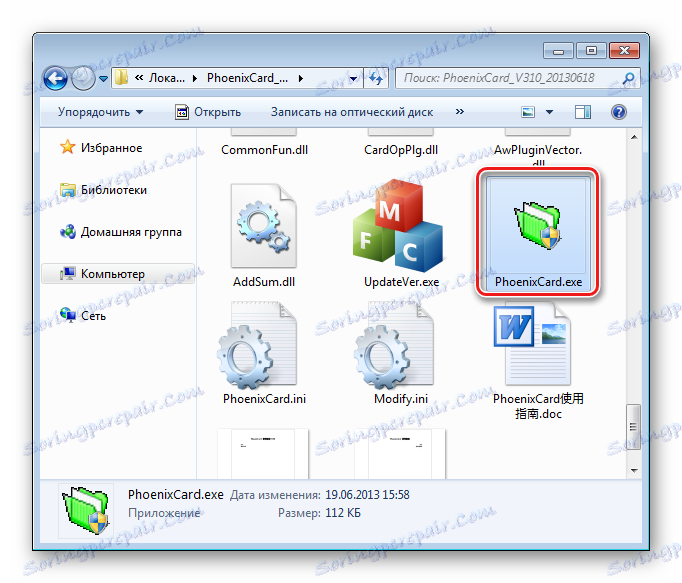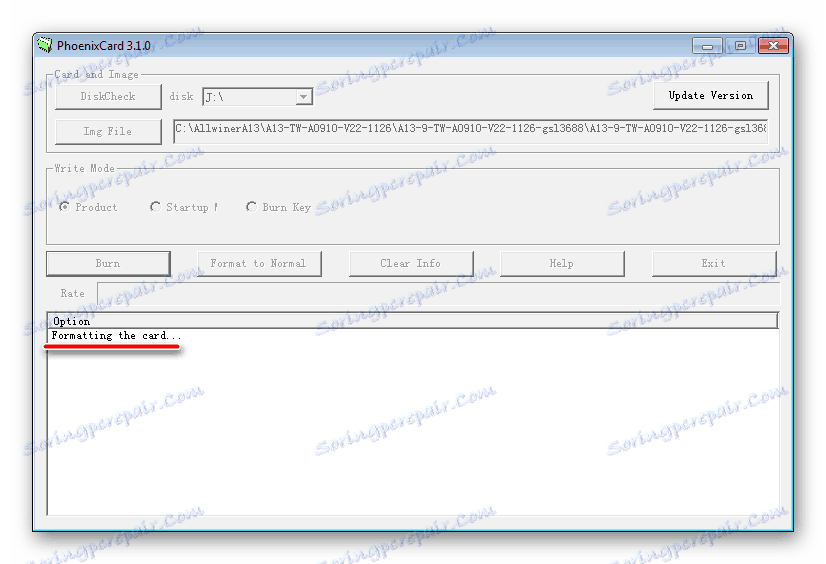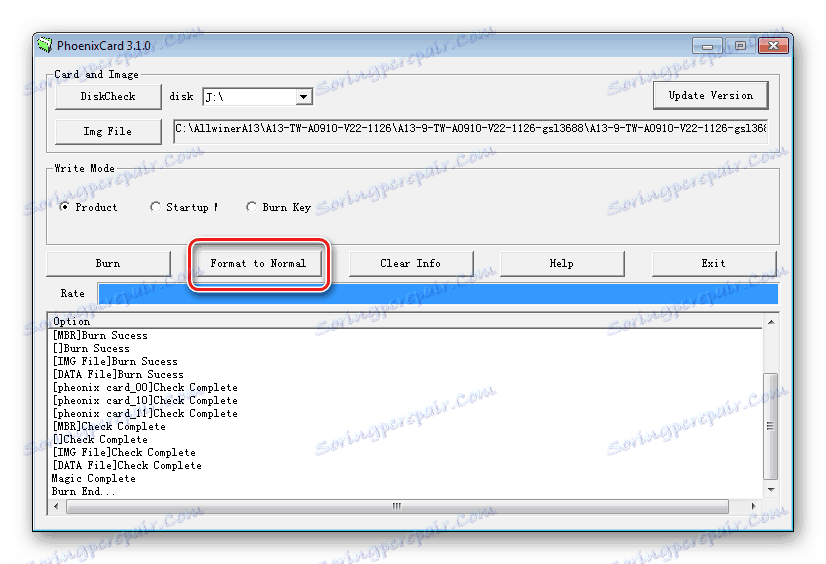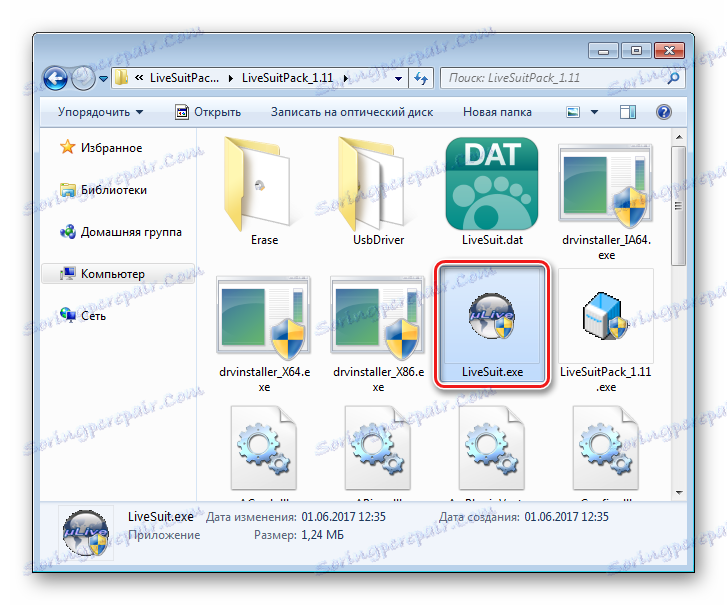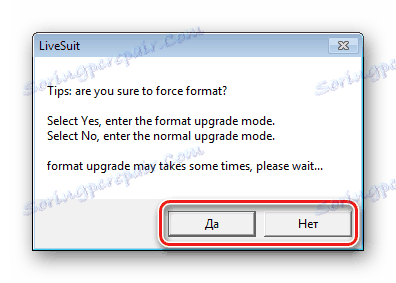Прошивка і відновлення Android-планшетів на базі Allwinner A13
У світі Андроїд-пристроїв за роки існування програмної платформи зібралася величезна кількість найрізноманітніших представників. Серед них присутні продукти, які залучають споживача, перш за все своєю низькою вартістю, але при цьому здатність виконувати базові завдання. Allwinner - одна з найпопулярніших апаратних платформ таких девайсів. Розглянемо можливості прошивки планшетних ПК, побудованих на базі Allwinner A13.
Девайсів на Allwinner A13, з точки зору можливості проведення операцій з програмною частиною притаманні кілька особливостей, що впливають на успіх прошивки, тобто, роботу всіх апаратно-програмних компонентів належним чином в її результаті. Багато в чому позитивний ефект від перевстановлення програмного забезпечення залежить від правильної підготовки інструментів і необхідних файлів.
Маніпуляції, що здійснюються користувачами з планшетом по нижчевикладеним інструкціям, можуть привести до негативних наслідків або відсутності очікуваного результату. Всі дії власника пристрою виробляються їм на свій страх і ризик. Адміністрація ресурсу не несе ніякої відповідальності за можливе пошкодження пристрою!
зміст
підготовка
У більшості випадків про можливість прошивки планшета на Allwinner A13 користувач замислюється в момент втрати пристроєм працездатності. Іншими словами, девайс не включається, перестає завантажуватися, висить на заставці і т.п.
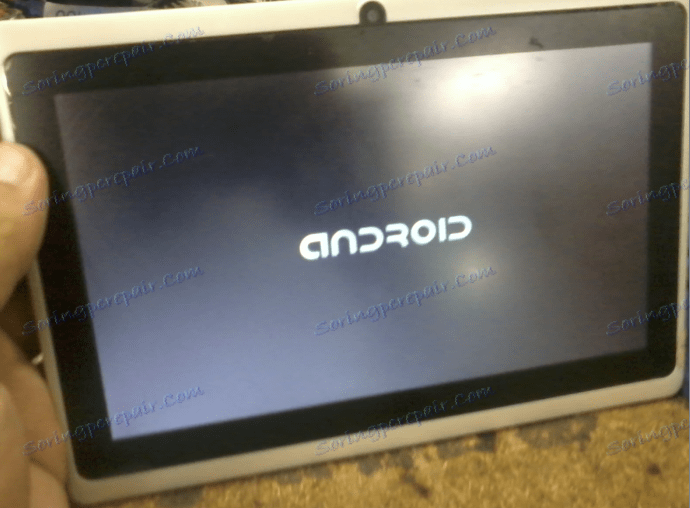
Ситуація досить поширена і може виникнути в результаті різних дій користувача, а також програмних збоїв, що проявляються через недобросовісність розробників прошивок для цих продуктів. Неприємність найчастіше можна виправити, важливо лише чітко виконувати інструкції по відновленню.
Крок 1: З'ясування моделі
Цей, здавалося б, простий крок може бути утруднений через наявність на ринку величезної кількості пристроїв «noname», а також великої кількості підробок під відомі бренди.
Добре, якщо планшет на Allwinner A13 випущений досить популярним виробником і останній подбав про належний рівень технічної підтримки. У таких випадках з'ясувати модель, а також знайти потрібну прошивку і інструмент для її установки зазвичай не складає труднощів. Досить подивитися найменування на корпусі або упаковці і зайти з цими даними на офіційний сайт компанії, яка випустила пристрій.

Як бути, якщо виробник планшета, не кажучи вже про моделі, невідомий або перед нами підробка, чи не подає ознак життя?

Знімаємо задню кришку планшета. Зазвичай це не доставляє особливих складнощів, досить акуратно підчепити її за допомогою, наприклад, медіатора і потім зняти.

Може знадобитися попередньо відкрутити кілька маленьких шурупів, що закріплюють кришку на корпусі.

Після розбирання оглядаємо друковану плату на предмет присутності різних написів. Нас цікавить маркування материнської плати. Її необхідно переписати для подальшого пошуку програмного забезпечення. 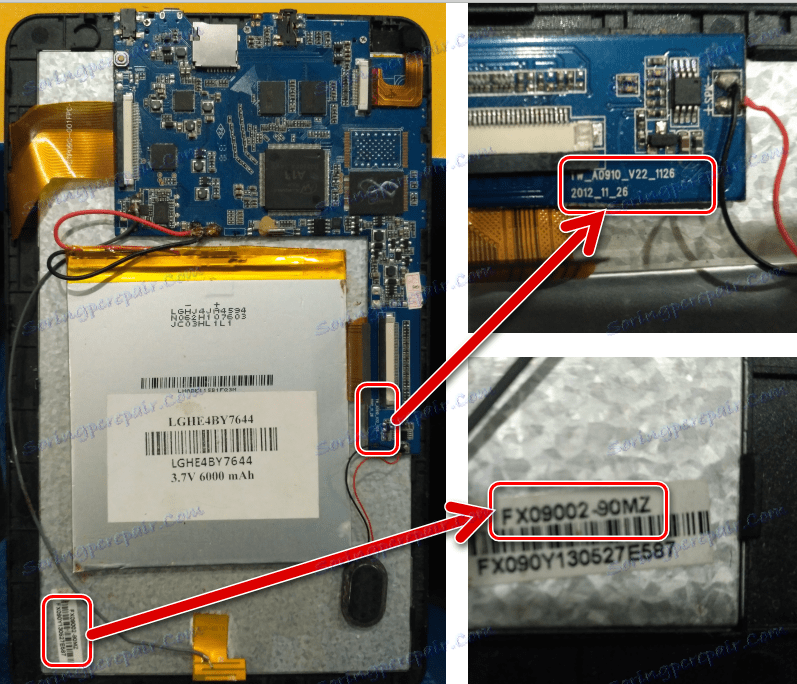
Крім моделі материнської плати бажано зафіксувати маркування використовуваного дисплея, а також всі інші знайдені відомості. Їх наявність може посприяти пошуку потрібних файлів в подальшому.
Крок 2: Пошук і завантаження прошивки
Після того, як стала відома модель материнської плати планшета, переходимо до пошуку файлу-образу, що містить потрібне програмне забезпечення. Якщо для пристроїв, виробник яких має офіційний сайт, зазвичай все просто - достатньо ввести найменування моделі в поле пошуку і скачати потрібне рішення, то для noname-девайсів з Китаю пошук потрібних файлів може бути утруднений, а перебір викачаних рішень, які не функціонують належним чином після установки в планшет, зайняти тривалий час.

- Для пошуку слід скористатися ресурсами Глобальної мережі. Вводимо модель материнської плати планшета в поле запитів пошукової системи і уважно досліджуємо результати на предмет наявності посилань для скачування потрібних файлів. Крім маркування плати можна і потрібно додавати в пошуковий запит слова «прошивка», «firmware», «rom», «flash» і т.д.
- Не зайвим буде звернення на тематичні ресурси за китайськими апаратів і форуми. Наприклад, непогану підбірку різних прошивок для Allwinner містить ресурс needrom.com.
- Якщо пристрій купувалося через Інтернет, наприклад, на Аліекспресс, можна звернутися до продавця з проханням або навіть вимогою надати файл-образ з ПО для пристрою.
- Одним словом, підшукуємо рішення в форматі * .img, максимально відповідне прошивається девайсу за об'єктивними ознаками.
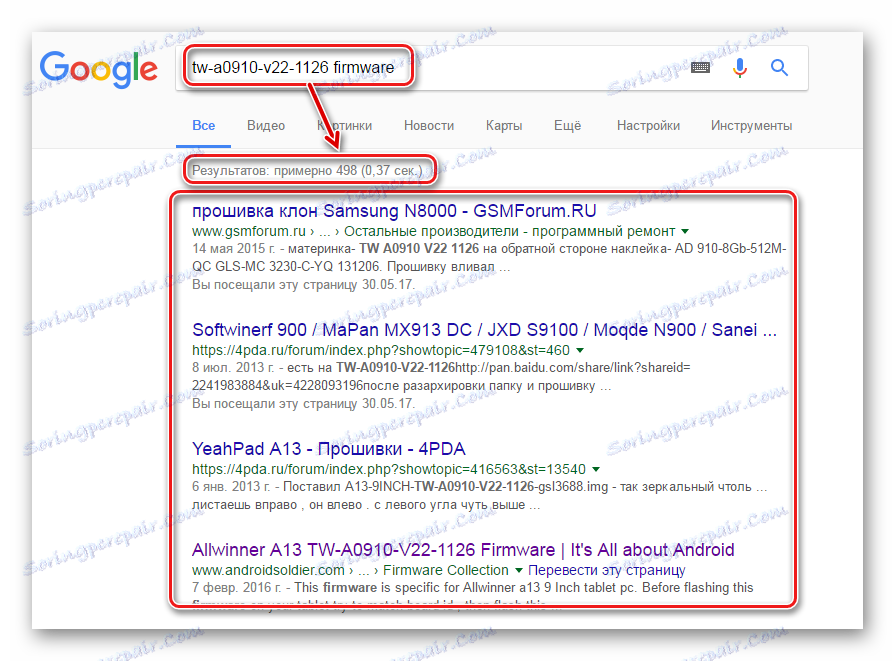
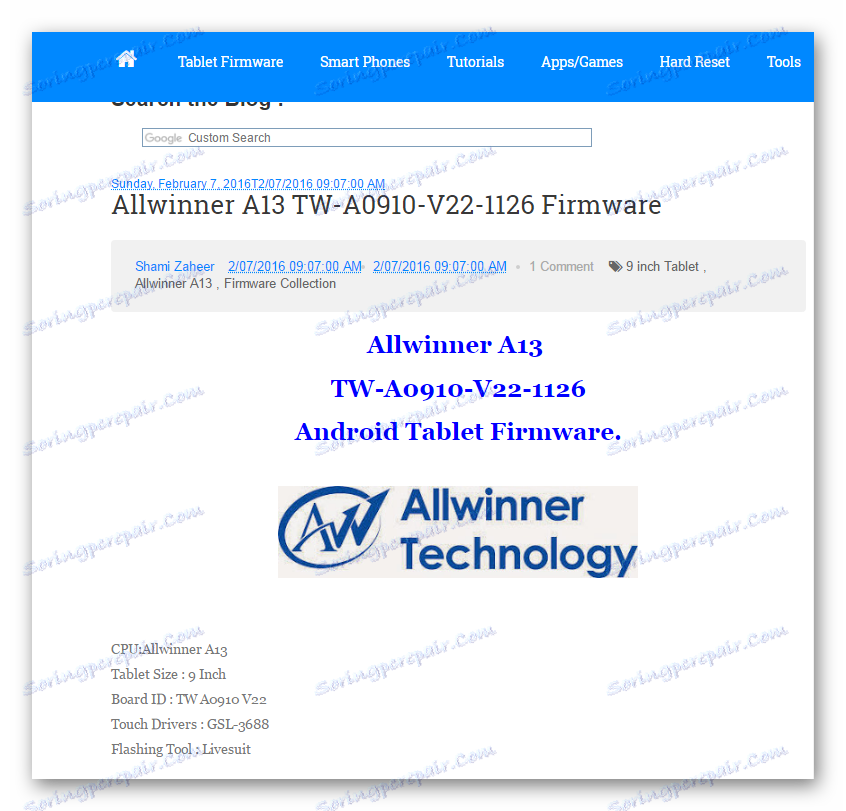
Читайте також: Відкриття спору на сайті AliExpress
Слід зазначити, що в разі наявності непрацездатного девайса на Allwinner A13, до того ж, безіменного, не залишається іншого виходу, крім як прошивати все більш-менш підходящі образи по черзі до отримання позитивного результату.
На щастя, платформа практично «Не убіваеми» записом в пам'ять невірного ПО. У гіршому випадку, процес перенесення файлів в апарат просто не почнеться або після маніпуляцій планшетний ПК зможе запуститися, але не будуть працювати його певні компоненти - камера, тачскрін, блютуз і т.д. Тому експериментуємо.
Крок 3: Установка драйверів
Прошивка пристроїв, в основі яких лежить апаратна платформа Allwinner A13, здійснюється за допомогою ПК та спеціалізованих Windows-утиліт. Звичайно ж, для сполучення девайса і комп'ютера будуть потрібні драйвера.
Найбільш раціональним методом отримання драйверів для планшетів є завантаження та інсталяція Android SDK зі складу Android Studio.
Завантажити Android SDK з офіційного сайту
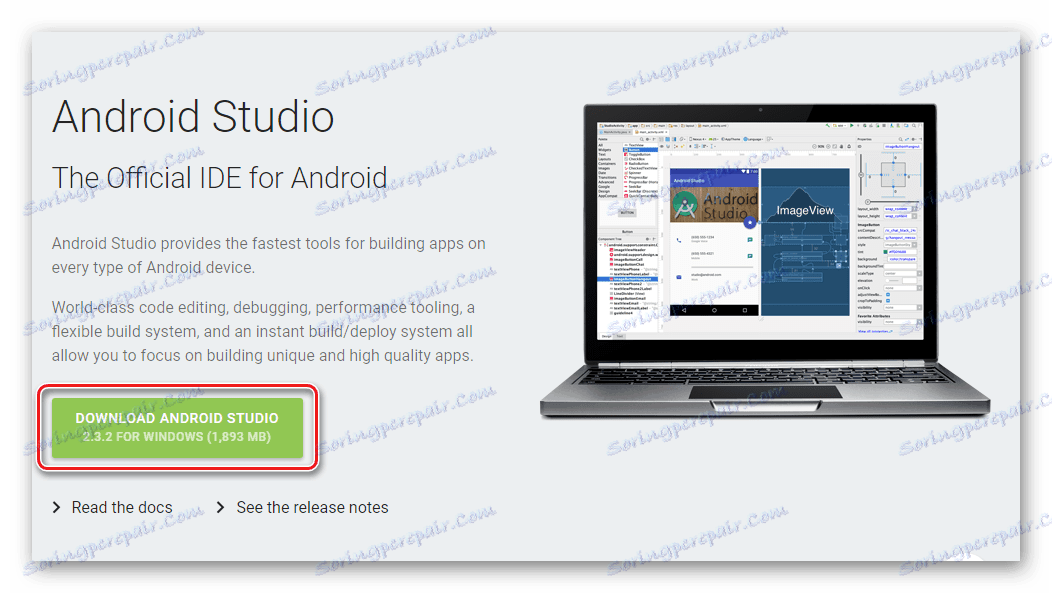
У переважній більшості випадків, після установки вищеописаного пакета ПО, для інсталяції драйверів потрібно лише підключити планшет до ПК. Потім весь процес здійсниться автоматично.
При виникненні будь-яких проблем з драйверами пробуємо використовувати компоненти з пакетів, що завантажуються за посиланням:
Завантажити драйвера для прошивки Allwinner A13
прошивка
Отже, підготовчі процедури завершені. Приступаємо до запису даних в пам'ять планшета.
В якості рекомендації зазначимо таке.
Якщо планшет працездатний, завантажується в Андроїд і функціонує відносно непогано, потрібно добре подумати, перш ніж здійснювати прошивку. Поліпшити продуктивність або розширити функціональність в результаті застосування інструкцій нижче, швидше за все не вийде, а шанс посилити проблеми досить великий. Виконуємо кроки одного із способів прошивки в разі необхідності відновлення девайса.
Процес можна здійснити трьома способами. Методи розташовані за пріоритетом ефективності і простоті застосування - від найменш результативного і простого до складнішого. У загальному випадку використовуємо інструкції по черзі, до отримання позитивного результату.
Спосіб 1: Відновлення ПО з MicroSD
Найпростіший спосіб встановити прошивку в девайс на Allwinner A13 - це використання апаратно закладених розробником можливостей платформи відновлення ПО. Якщо планшет при запуску «бачить» на MicroSD-карти особливі файли, записані певним чином, процес відновлення стартує автоматично до початку завантаження Android.
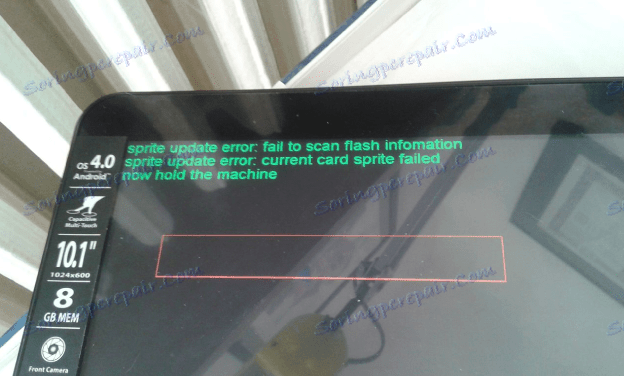
Приготувати карту пам'яті для таких маніпуляцій допоможе утиліта PhoenixCard. Завантажити архів з програмою можна за посиланням:
Завантажити PhoenixCard для прошивки Allwinner
Для маніпуляцій потрібна MicroSD об'ємом рівним 4 Гб або вище. Дані, що містяться на карті, під час роботи утиліти будуть знищені, тому потрібно заздалегідь подбати про їх копіюванні в інше місце. А також знадобиться кардрідер для підключення MicroSD до ПК.

- Розпаковуємо пакет з PhoenixCard в окрему папку, ім'я якої не містить пробілів.
![Allwiner A13 PhoenixCard запуск]()
Запускаємо утиліту - подвійний клік по файлу PhoenixCard.exe.
- Встановлюємо карту пам'яті в кардрідер і визначаємо букву знімного накопичувача вибором зі списку «disk», розташованого у верхній частині вікна програми.
- Додаємо образ. Натискаємо кнопку «Img File» і вказуємо файл у вікні Провідника. Натискаємо кнопку «Відкрити».
- Переконуємося, що перемикач в поле «Write Mode» встановлено в положення «Product» і натискаємо кнопку «Burn».
- Підтверджуємо правильність вибору накопичувача, натиснувши кнопку «Так» у вікні-запиті.
- Розпочнеться форматування,
![Allwiner A13 PhoenixCard форматування карти]()
а потім запис файл-образу. Процедура супроводжується запаленням індикатора і появою записів в поле логу.
- Коли нарешті з'явиться в поле логу процедур написи «Burn End ...» процес створення MicroSD для прошивки Allwinner вважається закінченим. Витягуємо карту з кардридера.
- PhoenixCard можна не закривати, утиліта знадобиться для відновлення працездатності карти пам'яті після використання в планшеті.
- Вставляємо MicroSD в пристрій і включаємо його тривалим натисканням клавіші апаратної «Харчування». Процедура перенесення прошивки в девайс почнеться автоматично. Свідченням маніпуляцій є заповнюють поле-індикатор.
- По завершенні процедури на короткий час відобразиться напис «Card OK» і планшет вимкнеться.
Витягуємо карту і тільки після цього запускаємо девайс тривалим натисканням клавіші «Харчування». Щоб вперше отримати після зазначеної процедури може зайняти більше 10 хвилин. - Відновлюємо карту пам'яті для подальшого використання. Для цього потрібно встановити її в кардрідер і натиснути в PhoenixCard кнопку «Format to Normal».
![Allwiner A13 PhoenixCard format to normal (2)]()
По завершенні форматування з'явиться вікно, яке підтверджує успіх процедури.
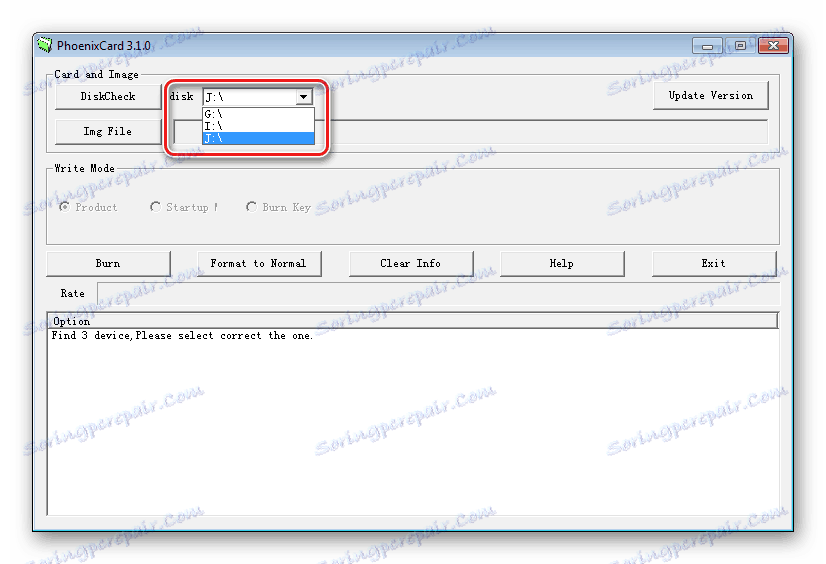
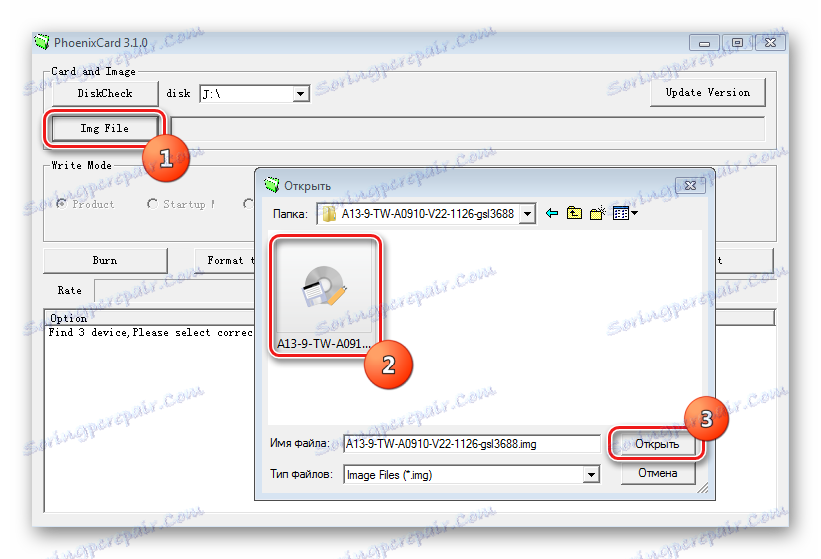
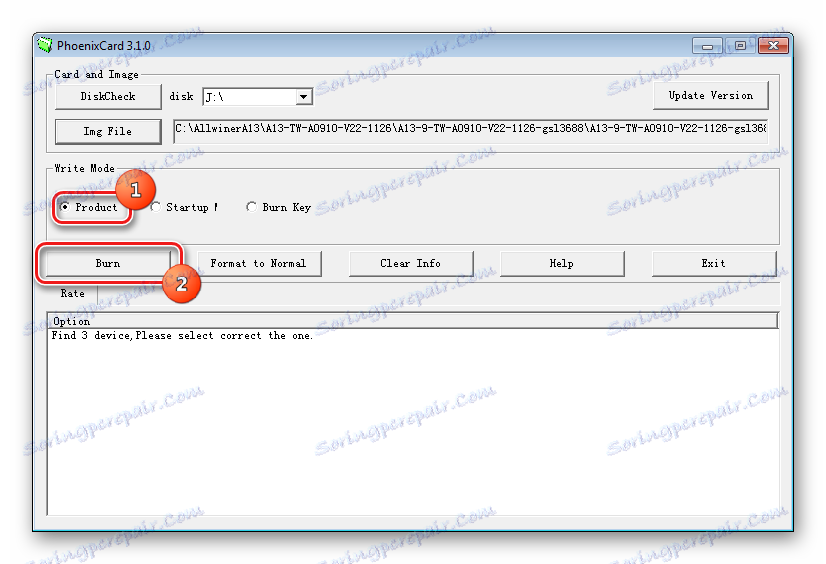
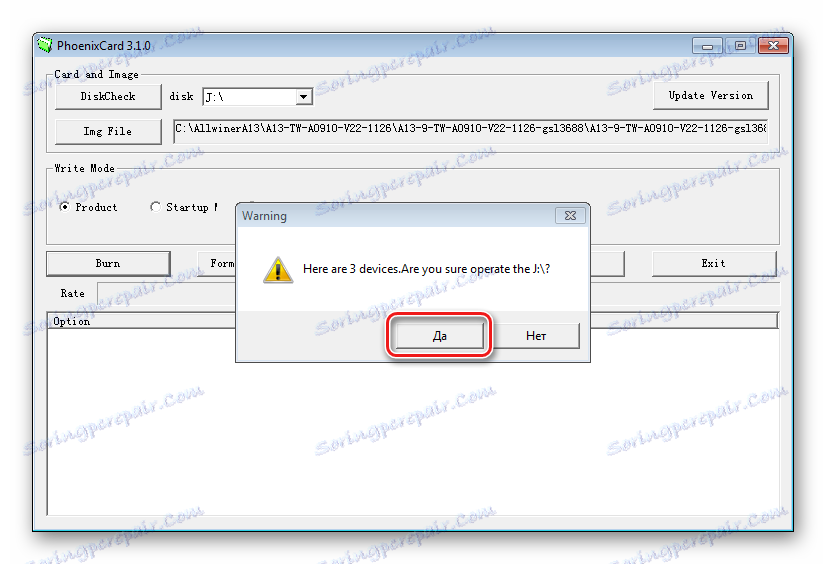

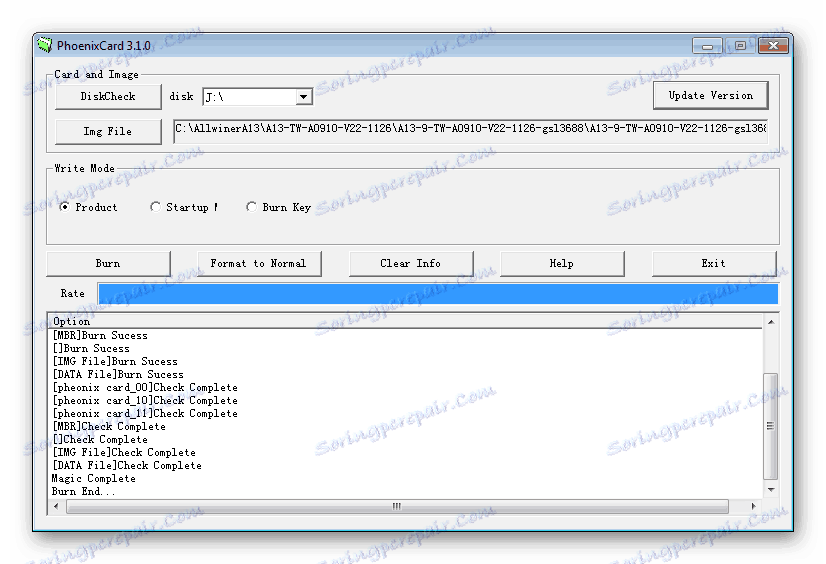
 .
.
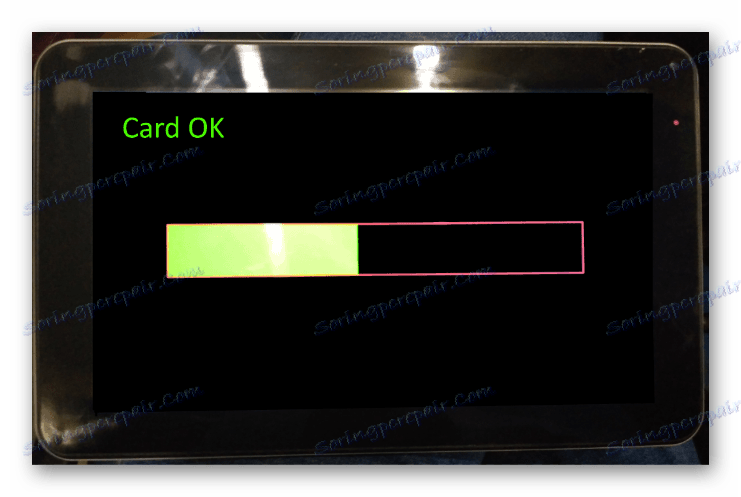
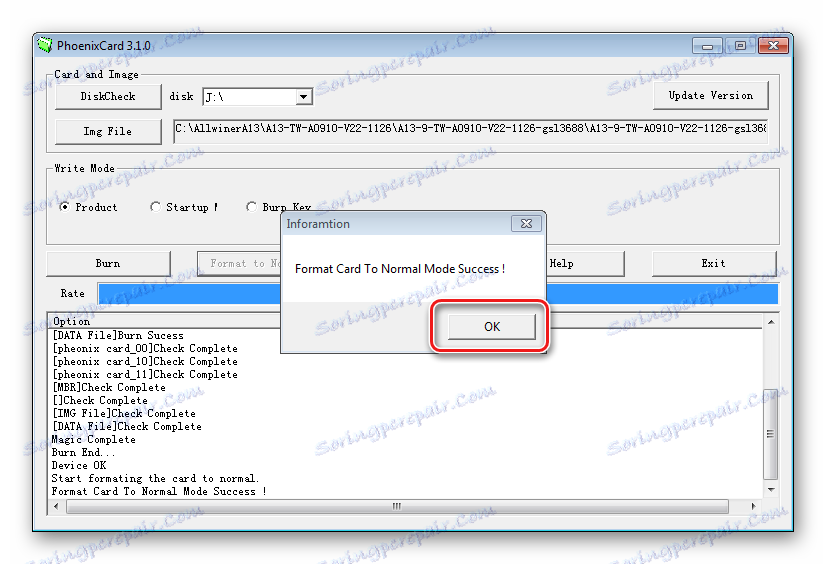
Спосіб 2: Livesuit
Додаток Livesuit є найбільш часто використовуваний інструмент для прошивки / відновлення девайсів на базі Allwinner A13. Отримати архів з додатком можна, перейшовши за посиланням:
Завантажити програму Livesuit для прошивки Allwinner A13
- Розпаковуємо архів в окрему папку, найменування якої не містить пробілів.
![Allwiner A13 LiveSuit запуск]()
Запускаємо програму - подвійний клік по файлу LiveSuit.exe.
- Додаємо файл-образ з ПО. Для цього використовується кнопка «Select Img».
- У вікні Провідника вказуємо файл і підтверджуємо додавання, натиснувши «Відкрити».
- На вимкненому планшеті натискаємо «Гучність +». Утримуючи клавішу, підключаємо до девайсу кабель USB.
- Після виявлення пристрою LiveSuit виводить запит про необхідність форматування внутрішньої пам'яті.
![Allwiner A13 LiveSuite підтвердження форматування]()
У загальному випадку рекомендується спочатку провести наступні маніпуляції без очищення розділів. При прояві помилок в результаті роботи повторюємо процедуру вже з попередніми форматуванням.
- Після натискання однієї з кнопок у вікні на попередньому кроці автоматично почнеться процедура прошивки апарату, що супроводжується запаленням спеціального прогрессбар.
- По завершенні процесу з'явиться вікно, яке підтверджує його успіх - «Upgrade Succeeds».
- Відключаємо планшет від USB-кабелю і запускаємо пристрій, натиснувши клавішу «Харчування» протягом 10 секунд.

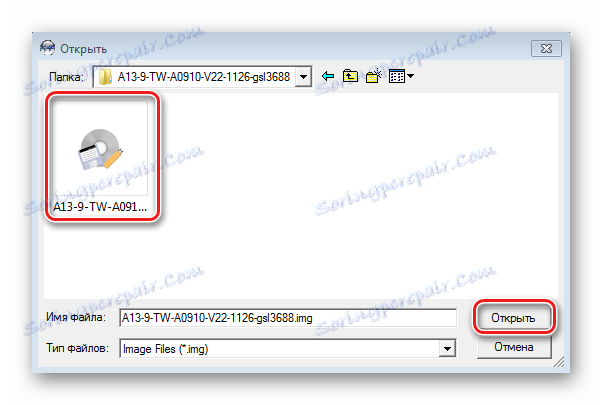

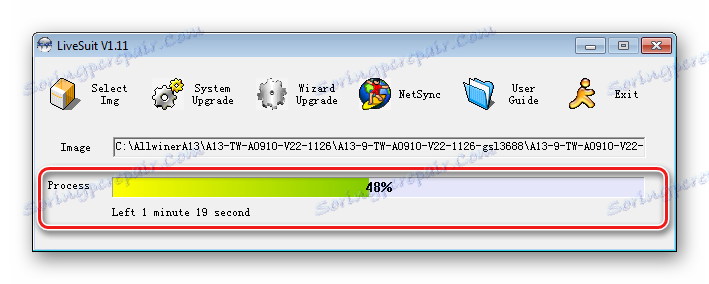
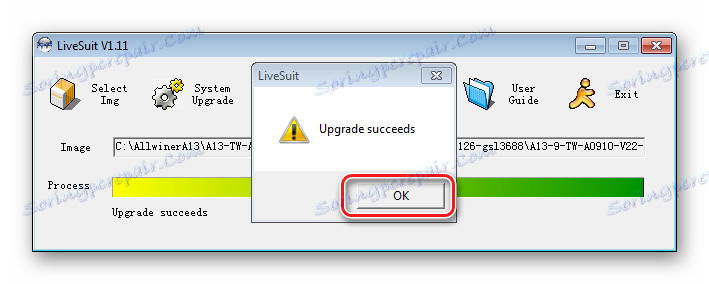
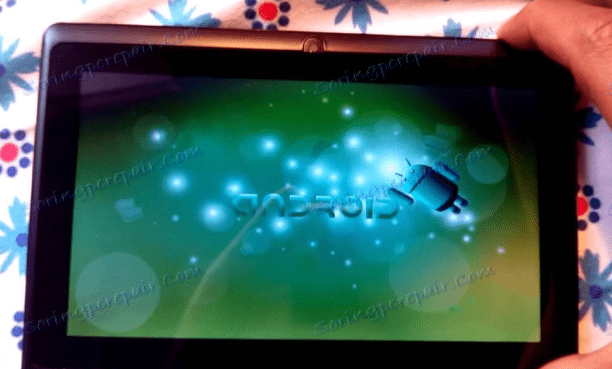
Спосіб 3: PhoenixUSBPro
Ще одним інструментом, що дозволяє проводити маніпуляції з внутрішньою пам'яттю Андроїд-планшетів на базі платформи Allwinner A13, є додаток Phoenix. Завантаження рішення доступна за посиланням:
Завантажити програму PhoenixUSBPro для прошивки Allwinner A13
- Встановлюємо додаток, запустивши інсталятор PhoenixPack.exe.
- Запускаємо PhoenixUSBPro.
- Додаємо в програму файл-образ прошивки за допомогою кнопки «Image» і вибору потрібного пакету в вікні Провідника.
- Додаємо ключ до програми. Файл * .key розташований в папці, отриманої в результаті розпакування пакету, завантаженого за посиланням вище. Для його відкриття натискаємо кнопку «Key File» і вказуємо з додатком шлях до потрібного файлу.
- Чи не підключаючи девайс до ПК, натискаємо кнопку «Start». В результаті цієї дії іконка з малюнком хрестика на червоному тлі змінить своє зображення на галочку з зеленим фоном.
- У PhoenixUSBPro відсутня будь-яка індикація з'єднати пристрій з програмою. Для того, щоб переконатися в правильності визначення девайса, можна попередньо відкрити «Диспетчер пристроїв». В результаті правильного сполучення планшет повинен відобразитися в диспетчері наступним чином:
- Далі потрібно дочекатися появи повідомлення, що підтверджує успіх процедури прошивки - написи «Finish» на зеленому тлі в поле «Result».
- Від'єднуємо апарат від USB-порту і вимикаємо його, затиснувши клавішу «Харчування» протягом 5-10 секунд. Потім запускаємо звичайним чином і чекаємо завантаження Android. Перший запуск, як правило, займає близько 10 хвилин.
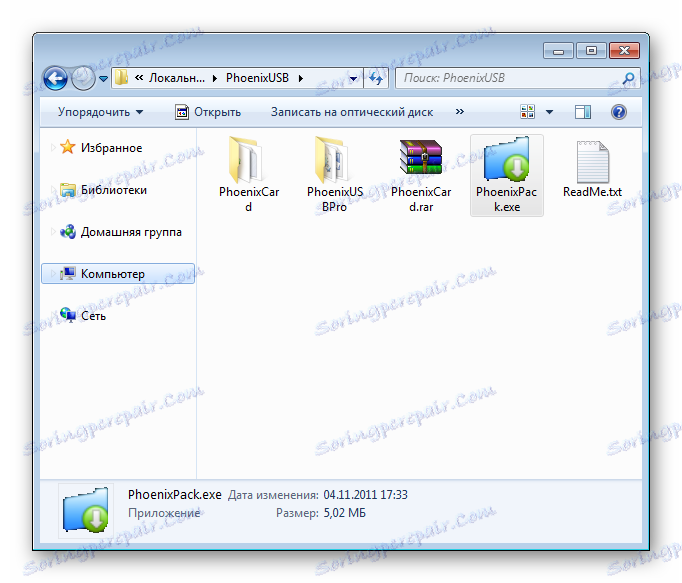
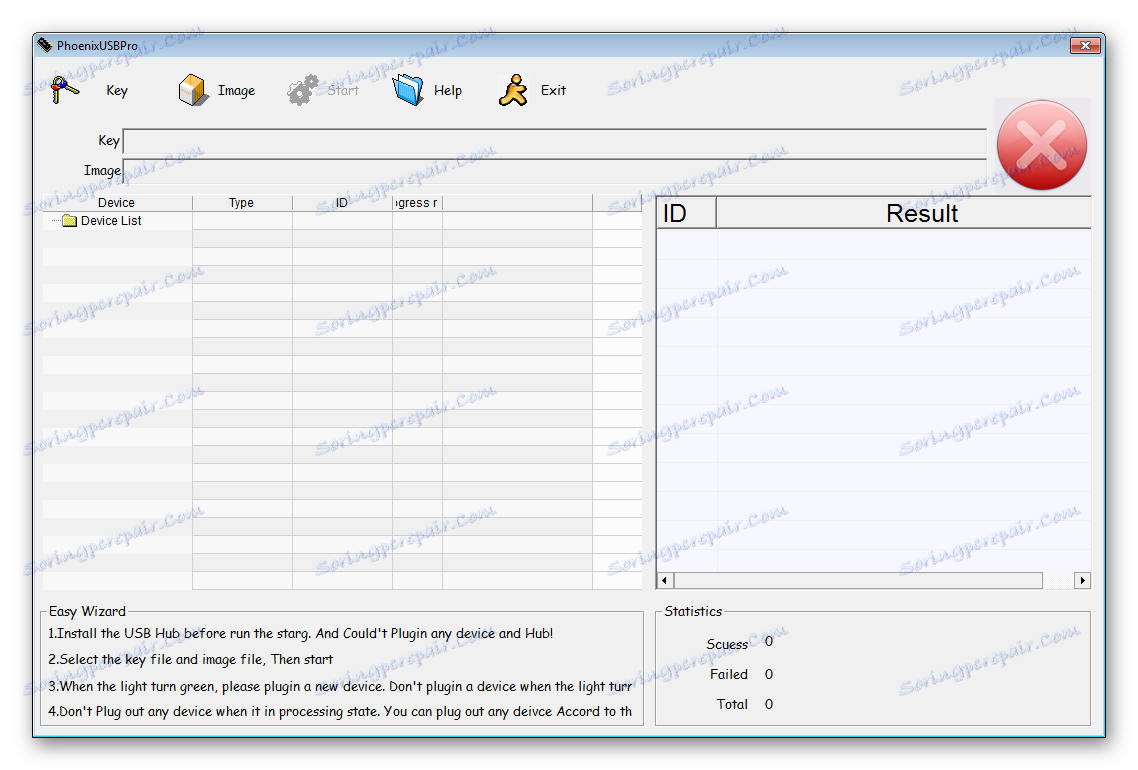
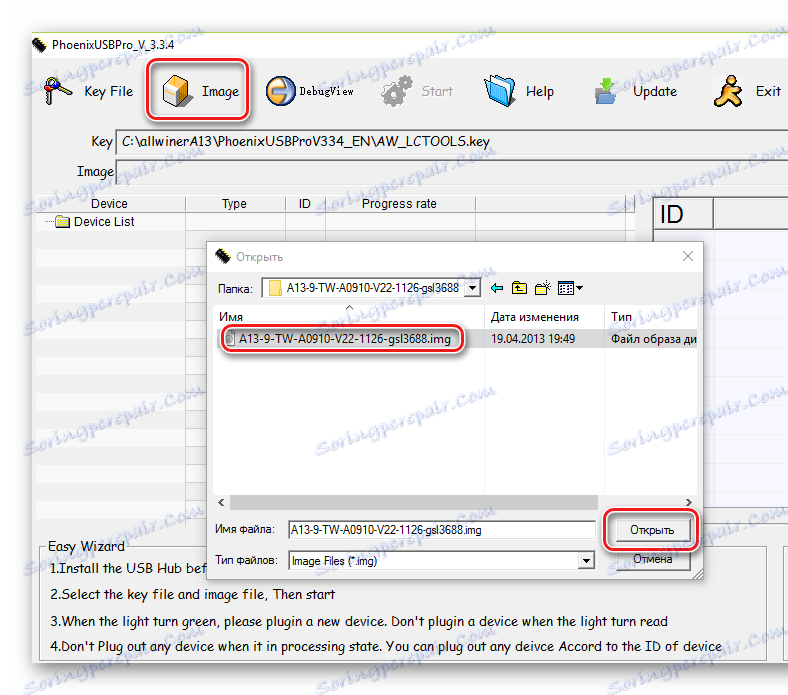
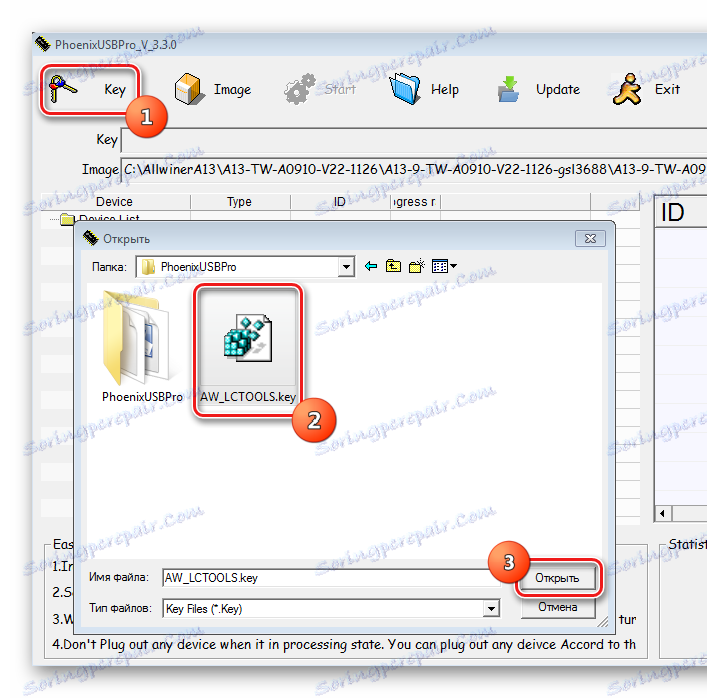
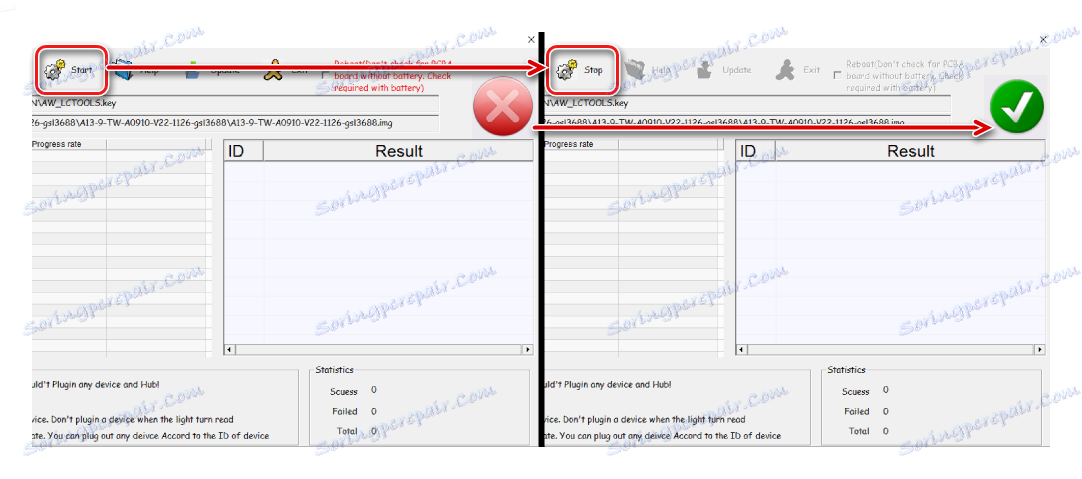
Затиснувши клавішу «Гучність +» на пристрої, з'єднуємо його з кабелем USB, після чого короткими натисканнями 10-15 разів впливаємо на клавішу «Харчування».

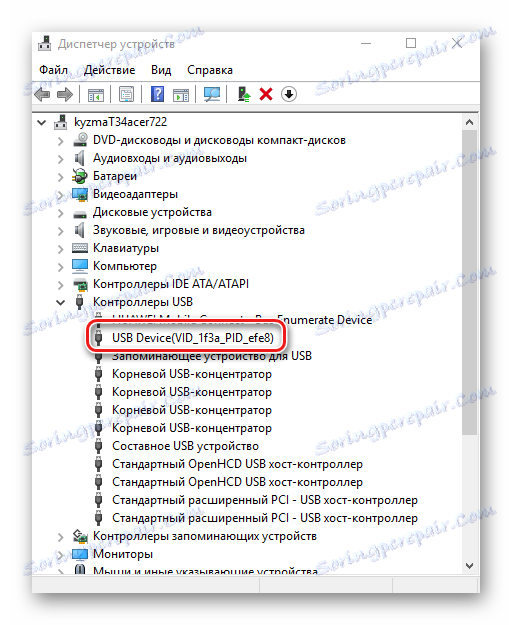
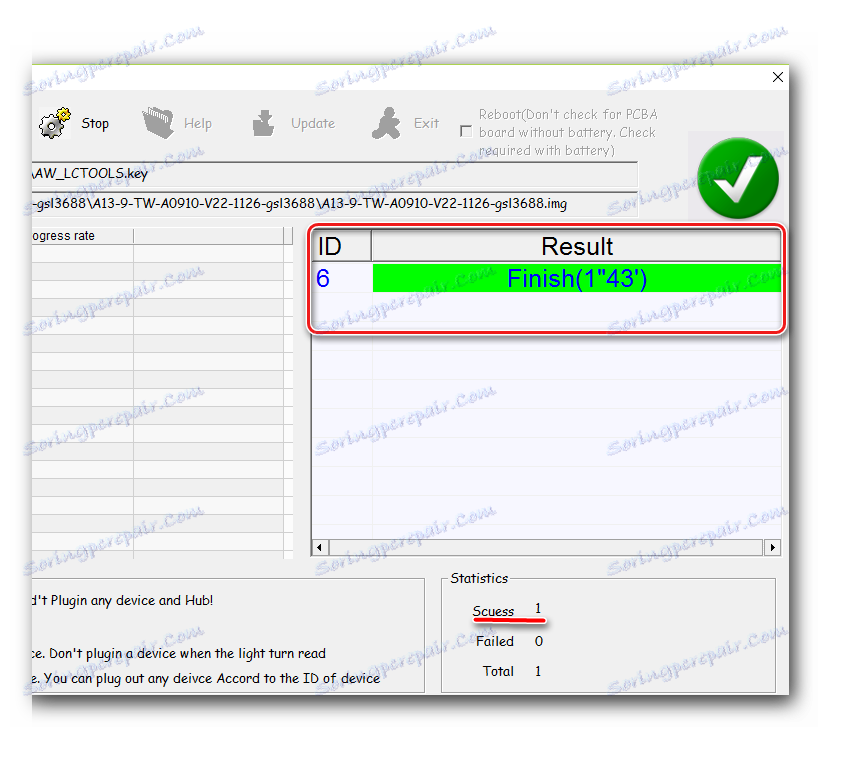

Як бачимо відновлення працездатності планшета, побудованого на базі апаратної платформи Allwinner A13 при правильному виборі файлів прошивки, а також необхідного програмного інструменту - здійсненна кожним, навіть користувачем процедура. Важливо робити все акуратно і не впадати у відчай у разі відсутності успіху з першої спроби. Якщо не вдається досягти результату, повторюємо процес, застосовуючи інші образи прошивки або інший метод запису інформації в розділи пам'яті пристрою.